Lorsque vous créez ou modifiez un produit, vous devez spécifier un certain nombre de propriétés de produit. Pour plus de commodité, les propriétés sont regroupées par onglets sur la page d'édition du produit.

Général
Information
- Nom — le nom du produit tel qu'il apparaît sur la vitrine et dans le panneau d'administration. Le nom d'un même produit peut différer selon la vitrine et la langue.
- Vitrine : la vitrine à laquelle le produit est attribué. Ce paramètre apparaît si la vitrine supplémentaire a été créée sur la page Administration → Vitrines .
- Catégories — les catégories auxquelles le produit sera affecté. Lorsqu'un produit a plusieurs catégories, la première catégorie de la liste sera la catégorie principale du produit. Pour changer de catégorie principale, faites simplement glisser une autre catégorie à sa place.
- Prix : prix de base du produit dans la devise principale de votre boutique. Les prix dans d'autres devises sont convertis automatiquement, selon le taux de change que vous spécifiez. Tous les calculs sont effectués dans la devise principale.
- Description complète : la description du produit qui apparaîtra sur la page de détails du produit de la vitrine. La description peut être soit un texte brut, soit un texte HTML formaté. Si vous n'êtes pas familier avec le code HTML, vous pouvez vous fier à l'éditeur visuel : vous modifiez simplement la description du produit comme un document, et l'éditeur visuel ajoute automatiquement le code HTML.
Vous pouvez choisir ou désactiver l'éditeur visuel sous Paramètres → Apparence → Éditeur WYSIWYG par défaut .
- Statut — le statut du produit :
- Actif — le produit est disponible sur la vitrine et apparaît dans la liste des produits.
- Désactivé — le produit n'est pas disponible sur la vitrine.
- Masqué — le produit n'apparaît pas dans la liste des produits sur la vitrine. Les clients peuvent accéder à un produit caché via un lien direct.
- Images — les images du produit . Les formats pris en charge sont JPEG, GIF et PNG. La taille maximale d'une image téléchargée dépend de la configuration de votre serveur. En règle générale, il ne doit pas dépasser 2 Mo. Les vignettes de ces images seront générées automatiquement.
L'une des images téléchargées apparaîtra plus grande que les autres. Il s'agit de l'image principale du produit qui s'affiche par défaut sur la liste des produits et sur la page des détails du produit. Pour changer l'image principale, faites simplement glisser et déposez une autre image à sa place. Vous pouvez également modifier l'ordre des images supplémentaires de la même manière.
Si vous survolez une image, vous pourrez afficher l'image en taille réelle, la supprimer ou modifier son texte alternatif. Ce texte sera affiché lorsque l'image est manquante ou ne peut pas être affichée. C'est une bonne pratique d'avoir un texte alternatif associé à l'image, à des fins de référencement.
Paramètres d'options
Les champs suivants apparaîtront si la modification de la valeur du paramètre pour des éléments individuels sur la page Paramètres → Général est autorisée.
- Type d'options — sélectionnez la manière dont les options et les variantes de ce produit apparaissent et fonctionnent sur la vitrine :
- Simultané - les clients peuvent choisir la variante pour chaque option indépendamment et dans n'importe quel ordre.
- Séquentiel — les options et variantes sont choisies les unes après les autres : d'abord la variante de la première option, puis la variante de la deuxième option, et ainsi de suite.
Les options sont des propriétés spécifiques du produit qu'un client peut choisir lors d'un achat. Par exemple, les options pour les vêtements peuvent inclure la couleur et la taille. Les variantes de ces options seraient respectivement rouge/vert/bleu et S/M/L/XL/XXL .
- Type d'exceptions —sélectionnez un type de produit oExceptions :
- Interdit — vous pourrez spécifier des combinaisons interdites dans l'onglet Options . Les clients ne pourront pas acheter un produit s'ils choisissent une combinaison interdite de variantes d'options.
- Autorisé — vous pourrez spécifier les combinaisons autorisées dans l'onglet Options . Les clients ne pourront sélectionner que ces combinaisons de variantes d'options.
Tarification / Inventaire
- CODE — l'identifiant du produit que vous utilisez dans votre magasin (unité de gestion des stocks ou SKU) ; il est utilisé pour distinguer les produits les uns des autres lors de l'importation, afin que les données soient enregistrées dans le bon produit.
- Prix catalogue : si ce prix est supérieur au prix du produit , une étiquette de remise s'affichera pour le produit.
- En stock — le nombre de produits en stock. Les produits en rupture de stock ne peuvent pas être achetés, sauf si vous activez le paramètre Autoriser un montant négatif dans l'inventaire sous Paramètres → Général → Catalogue .
- Taxes : sélectionnez les taxes qui seront appliquées au produit.
Les champs suivants apparaîtront si la modification de la valeur du paramètre pour des éléments individuels sur la page Paramètres → Paiement est autorisée. Le champ Suivre l'inventaire est activé pour les articles individuels sur la page Paramètres → Général .
- Action de prix zéro — détermine ce qui peut être fait sur la vitrine lorsque le prix du produit est de 0 :
- Ne pas autoriser les clients à ajouter le produit au panier
- Autoriser les clients à ajouter le produit au panier
- Demandez aux clients d'entrer le prix — les clients verront un champ de saisie et pourront entrer le prix qu'ils sont prêts à payer. C'est utile pour les événements caritatifs ou les dons.
- Suivre l'inventaire — détermine si le nombre de produits en stock diminuera après chaque achat.
- Quantité minimale à acheter par produit — le nombre minimal d'articles qu'un client peut acheter à la fois. Ce numéro apparaîtra sur la page du produit sur la vitrine, juste après le prix du produit.
- Quantité maximale à acheter par produit — le nombre maximal d'articles qu'un client peut acheter à la fois. 0 signifie aucune limite.
- Étape de quantité — détermine l'étape par laquelle un client peut augmenter ou diminuer le nombre de produits dans le panier.
Si la quantité minimale de commande est de 3, la quantité maximale de commande est de 9 et l'étape de quantité est de 3, alors un client pourra acheter 3, 6 ou 9 articles en une seule commande.
- Nombre de quantités disponibles — le nombre maximum de choix dans la liste déroulante Quantité . Cela s'avère utile lorsque vous définissez une étape de quantité et lorsqu'il y a beaucoup d'articles en stock.
Disponibilité
- Groupes d'utilisateurs —les groupes d'utilisateurs qui peuvent accéder à la page du produit.
- Date de création — la date à laquelle le produit a été ajouté au catalogue. Il est utilisé pour trier les produits par date.
- Disponible depuis — la date à laquelle le produit devient disponible à l'achat. Il est utile lorsque vous souhaitez commencer à vendre à une date précise ou lorsque le produit n'est pas encore disponible.
- Actions en rupture de stock : sélectionnez si les clients doivent pouvoir acheter le produit à l'avance avant qu'il ne soit pas encore disponible à la vente, ou inscrivez-vous pour recevoir une notification par e-mail lorsque le produit est disponible.
En savoir plus sur les actions en rupture de stock .
Supplémentaire
- Affichage des détails du produit - choisissez un modèle (essentiellement, l'apparence) de l'ela page produit. Par défaut, CS-Cart possède 2 templates, mais vous pouvez développer vos propres templates selon vos besoins.
- Les paramètres suivants apparaissent, si la case à cocher Activer la vente de produits téléchargeables est cochée dans Paramètres → Général → Catalogue .
- Téléchargeable — si cette case est cochée, le produit est étiqueté comme téléchargeable, c'est-à-dire distribué par téléchargement.
- Activer l'expédition pour les produits téléchargeables — si cette case est cochée, les frais d'expédition seront calculés pour ce produit téléchargeable comme pour les produits normaux.
- Téléchargement illimité dans le temps — si cette case est cochée, la période de téléchargement du produit n'expire jamais.
En règle générale, les clients ne disposent que d'un certain laps de temps pour télécharger un produit acheté. Cette période est contrôlée par le paramètre TTL de la clé de téléchargement dans Paramètres → Général .
- Brève description —une brève description du produit ; il apparaît sur la liste des produits sur la vitrine. Si vous laissez ce champ vide, la description courte sera automatiquement extraite de la description complète du produit (300 premiers caractères).
- Popularité —Entier véhiculant la popularité du produit, qui est calculé automatiquement. Cette note dépend du nombre de vues du produit ainsi que du nombre de fois où le produit a été ajouté au panier et acheté. Les produits peuvent être triés par popularité sur la vitrine.
- Mots de recherche — la liste de mots par lesquels le produit doit être facilement trouvé par la recherche intégrée.
- Texte promotionnel — un bloc supplémentaire avec des informations qui apparaît en haut à droite de la page du produit.
référencement
référencement
- Nom SEO - la valeur à laquelle l'URL standard sera modifiée. Cette propriété fait partie du module complémentaire SEO .
Métadonnées
- Titre de la page — le contenu du conteneur
- META description — le contenu de la méta-balise
description: une brève description du produit. - Mots-clés META — le contenu de la méta-balise
keywords: une liste de mots-clés de recherche qui apparaissent sur la page du produit.
Les instructions sur la meilleure façon d'utiliser les balises méta peuvent varier en fonction du moteur de recherche.

Choix
Cet onglet vous permet de gérer les options de produits et les variantes d'options, ainsi que de contrôler les combinaisons d'options et d'ajouter des combinaisons interdites/autorisées.

Les options de produit apparaissent sur la page des détails du produit sur la vitrine. Selon le type d'option, les clients sélectionnent l'une des variantes d'option ou fournissent leur propre variante. Un article séparé décrit les propriétés des options .
Variantess" class="headerlink" title="Lien permanent vers ce titre">
Sur cet onglet, vous pouvez créer des produits similaires et les ajouter au groupe.
- Ajouter des variantes : créez des variantes basées sur les caractéristiques du produit (automatiquement) ou en utilisant des produits existants.
- Ajouter au groupe de variantes : ajoutez ce produit en tant que variante à n'importe quel groupe existant.
Propriétés d'expédition
Cet onglet contient un certain nombre de propriétés de produit qui sont importantes pour le calcul automatique des frais de port.
- Poids : le poids d'un seul article dans l'unité de mesure de poids par défaut du magasin. L'unité de mesure du poids par défaut peut être spécifiée sous Paramètres → Général .
- Livraison gratuite - si vous cochez cette case, le produit sera exclu du calcul des frais de port, tant que la méthode d'expédition a la case Utiliser pour la livraison gratuite cochée.
- Frais d'expédition - les frais de traitement (assurance, emballage, etc.) ajoutés aux frais d'expédition.
- Articles dans une boîte — le nombre minimum et maximum d'articles de produit à expédier dans une boîte séparée. Habituellement, c'est
1 - 1(un seul produit par boîte). - Longueur de la boîte — la longueur d'une boîte distincte.
- Largeur de la boîte : la largeur d'une boîte distincte.
- Hauteur de la boîte — la hauteur d'une boîte distincte.
Si vous ne spécifiez pas les dimensions de la boîte, les valeurs seront tirées de la méthode d'expédition. Les propriétés liées à la boîte sont requises pour une estimation plus précise des frais d'expédition lorsqu'une méthode d'expédition en temps réel prend en charge l'expédition multi-boîtes (UPS, FedEx et DHL).
Remises sur quantité
Cet onglet contient la liste des prix de gros du produit. Les clients verront ces remises sur la page du produit sur la vitrine. Les prix s'appliquent en fonction du nombre d'articles de ce produit dans le panier.
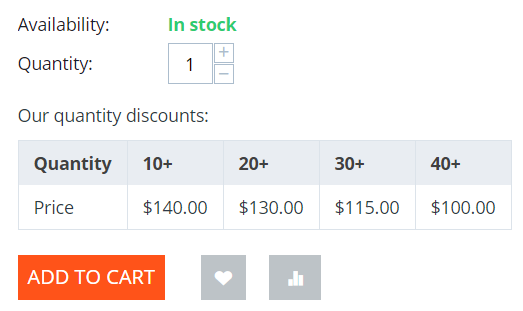
- Quantité — le nombre minimum d'articles pour bénéficier du prix de gros du produit.
- Valeur — la valeur de la remise (par article).
- Type — le type de remise :
- Absolu — le coût d'un article à prix réduit.
- Pourcentage — le pourcentage de remise sur le prix de base de l'article du produit.
- Groupe d'utilisateurs —le groupe d'utilisateurs qui peut profiter du prix de gros.
Si vous configurez une remise qui s'applique à tous les groupes d'utilisateurs pour l'achat d'un article, cela remplacera le prix du produit.

Fichiers à vendre
Cet onglet contient une liste de fichiers associés à ce produit téléchargeable .
Pour les instructions numériques et/ou les fichiers fournis avec un produit physique et qui ne doivent pas être achetés, nous vous recommandons d'utiliser plutôt l'onglet Pièces jointes .
Chaque fichier a les propriétés suivantes :
- Nom — le nom du fichier tel que vos clients le verront sur la page du produit. Notez que cela ne change pas le nom du fichier d'origine.
- Position —la position du fichier relativement aux positions des autres fichiers dans la liste.
- Fichier — le fichier réel qui sera disponible au téléchargement après l'achat.
- Preview - un fichier d'aperçu qui peut être téléchargé gratuitement à partir de la page de détails du produit sur la vitrine.
- Mode d'activation — détermine comment le lien de téléchargement sera activé :
- Immédiatement — immédiatement après que la commande a été passée.
- Après le paiement intégral - une fois que le statut de la commande est passé à Traitée ou Complète .
- Manuellement — manuellement par l'administrateur du magasin.
- Téléchargements maximum — le nombre maximum de téléchargements de produits autorisés par client.
- Contrat de licence —le texte du contrat de licence.
- Contrat requis : détermine si les clients doivent accepter le contrat de licence lors du paiement.
- Lisez-moi — instructions supplémentaires (par exemple, instructions d'installation, etc.)
- Dossier — le dossier auquel appartient le fichier (si vous en avez créé).
Les abonnés
Cette fonctionnalité n'a rien à voir avec Marketing → Newsletters → Abonnés , qui fait partie du module complémentaire Newsletters .
Lorsqu'un produit est en rupture de stock, vous pouvez autoriser les clients à s'abonner pour recevoir une notification par e-mail. Il sera envoyé automatiquement pour informer les clients que le produit est à nouveau disponible.
Chaque produit possède sa propre liste d'adresses e-mail, disponible dans l'onglet Abonnés . Lorsqu'un produit est à nouveau en stock, la notification est envoyée à tous les abonnés, puis leurs e-mails sont supprimés de la liste des abonnés du produit.
Comme vous pouvez le voir, le processus est entièrement automatisé. Cependant, vous pouvez ajouter des abonnés manuellement, si nécessaire.
Plus d'informations sur les abonnés aux produits sont disponibles dans l'article dédié .